वेबकैम ड्राइवर एक प्रोग्राम है जो आपके कंप्यूटर को वेबकैम के साथ संचार करने में सक्षम बनाता है। यदि आपका वेबकैम अब कहीं से भी काम नहीं कर रहा है, तो ज्यादातर मामलों में, यह ड्राइवर की समस्या का संकेत देता है।
यह लेख आपको अपने वेबकैम के लिए सही ड्राइवर प्राप्त करने के 2 आसान और सुरक्षित तरीके दिखाएगा।
विषयसूची
सही वेबकैम ड्राइवर कैसे डाउनलोड करें
विकल्प 1 - अपना अपडेट करें चालक चालक आसान के साथ
यदि आपको अपने वेबकैम में समस्या आ रही है, सुनिश्चित करें कि आप सही वेबकैम ड्राइवर का उपयोग कर रहे हैं, न कि केवल नवीनतम वाले का . आप उपयोग कर सकते हैं चालक आसान यह देखने के लिए कि क्या आप सही ड्राइवर का उपयोग कर रहे हैं।
Driver Easy स्वचालित रूप से आपके सिस्टम को पहचान लेगा और इसके लिए सही ड्राइवर ढूंढ लेगा। आपको यह जानने की आवश्यकता नहीं है कि आपका कंप्यूटर किस सिस्टम पर चल रहा है, आपको गलत ड्राइवर को डाउनलोड करने और स्थापित करने का जोखिम उठाने की आवश्यकता नहीं है, और इंस्टॉल करते समय आपको गलती करने की चिंता करने की आवश्यकता नहीं है।
1) डाउनलोड और ड्राइवर ईज़ी इंस्टॉल करें।
दो) ड्राइवर ईज़ी चलाएँ और क्लिक करें अब स्कैन करें बटन। Driver Easy तब आपके कंप्यूटर को स्कैन करेगा और किसी भी समस्या वाले ड्राइवरों का पता लगाएगा।

3) क्लिक अद्यतन उस वेबकैम ड्राइवर के आगे जिसे आप अपडेट करना चाहते हैं, फिर आप डाउनलोड किए गए ड्राइवर को मैन्युअल रूप से इंस्टॉल कर सकते हैं।
या क्लिक करें सब अद्यतित का सही संस्करण स्वचालित रूप से डाउनलोड और इंस्टॉल करने के लिए सब ड्राइवर जो आपके सिस्टम पर गायब या पुराने हैं (इसके लिए आवश्यक है) प्रो संस्करण - जब आप सभी अपडेट करें क्लिक करेंगे तो आपको अपग्रेड करने के लिए प्रेरित किया जाएगा)।
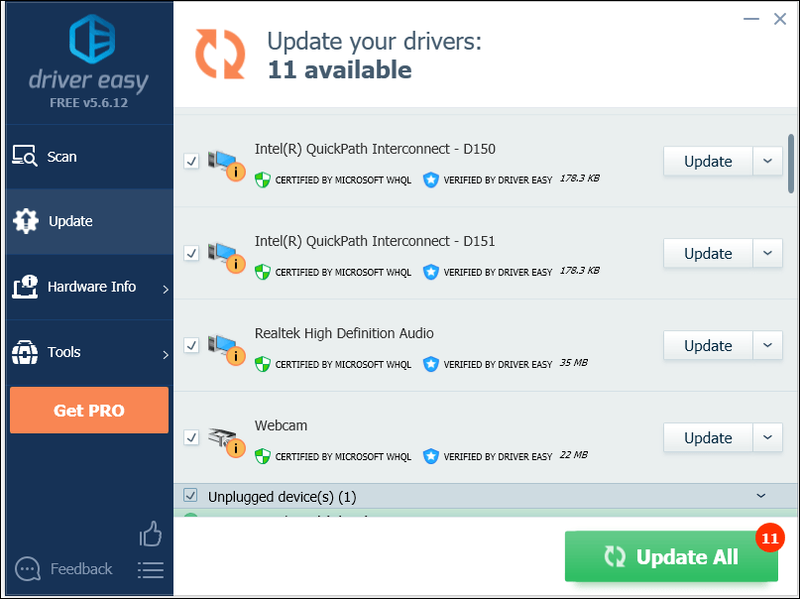
आप चाहें तो इसे मुफ्त में कर सकते हैं, लेकिन यह आंशिक रूप से मैनुअल है।
ड्राइवर ईज़ी का प्रो संस्करण पूर्ण तकनीकी सहायता के साथ आता है।यदि आपको सहायता की आवश्यकता है, तो कृपया संपर्क करें Driver Easy की सहायता टीम पर support@drivereasy.com .
विकल्प 2 - डिवाइस मैनेजर के माध्यम से ड्राइवर को अपडेट करें
डिवाइस मैनेजर एक ऐसा टूल है जो आपके कंप्यूटर से जुड़े सभी हार्डवेयर को प्रदर्शित करता है। यह आपको अपने डिवाइस ड्राइवर को इंस्टॉल, अनइंस्टॉल और अपडेट करने के विकल्प प्रदान करता है।
आप डिवाइस मैनेजर के माध्यम से अपने वेबकैम ड्राइवर को अपडेट कर सकते हैं। इसे करने का तरीका यहां बताया गया है:
एक) अपने कीबोर्ड पर, दबाएं विंडोज लोगो कुंजी .
दो) प्रकार डिवाइस मैनेजर , फिर चुनें डिवाइस मैनेजर .
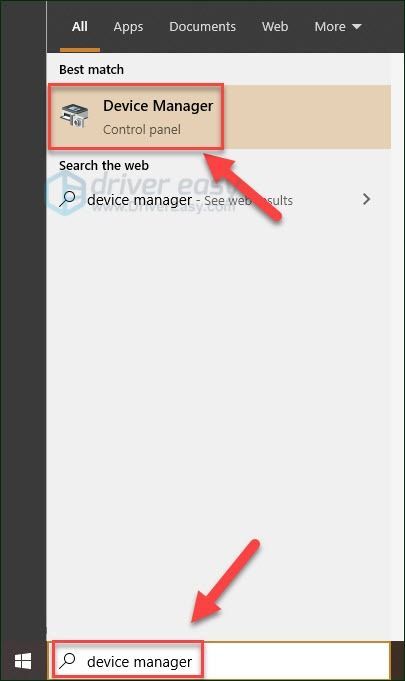
3) डबल क्लिक करें इमेजिंग उपकरण .
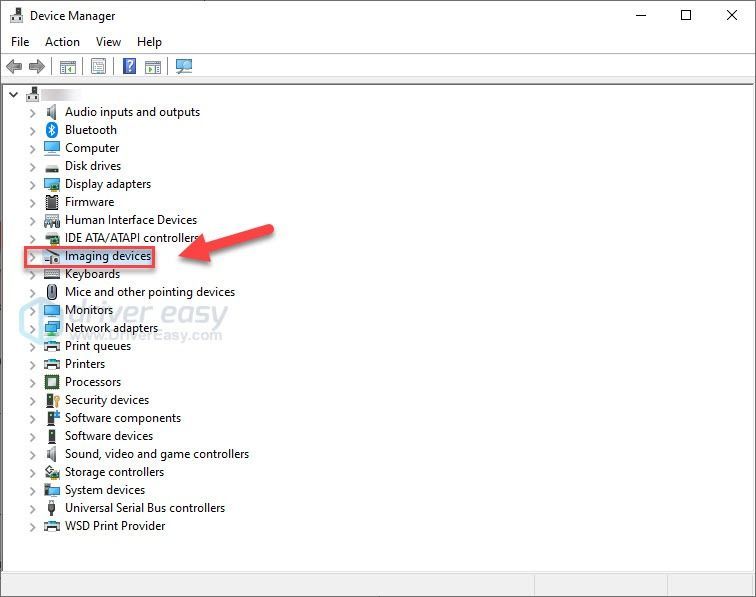
4) अपने वेबकैम पर राइट-क्लिक करें, फिर क्लिक करें ड्राइवर अपडेट करें .
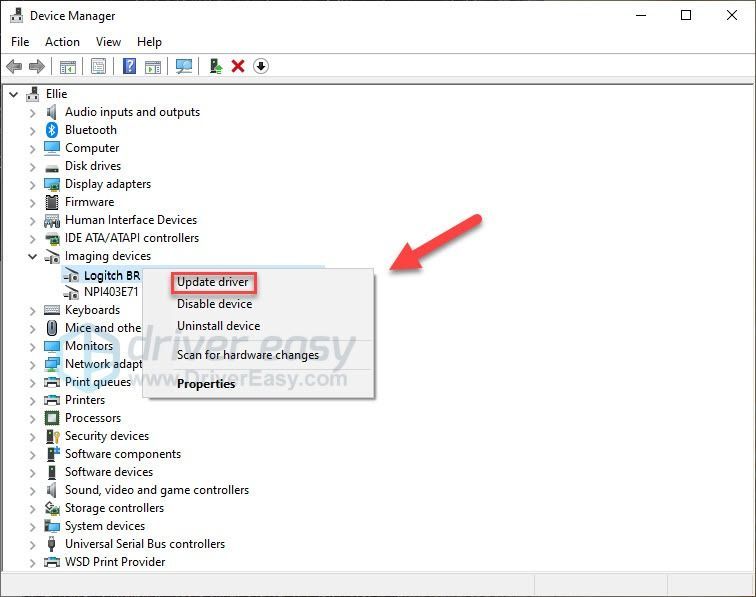
5) चुनते हैं अद्यतन ड्राइवर सॉफ़्टवेयर के लिए स्वचालित रूप से खोजें .
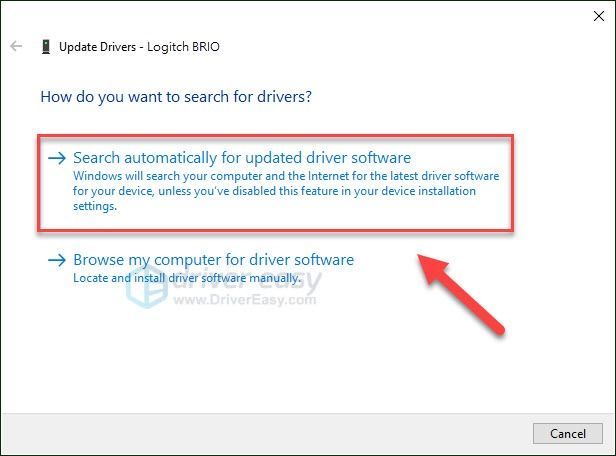
इस प्रक्रिया के पूरा होने की प्रतीक्षा करें।
अगर डिवाइस मैनेजर कहता है आपके डिवाइस के लिए सबसे अच्छे ड्राइवर पहले से इंस्टॉल हैं और आप अभी भी समस्या का सामना कर रहे हैं, संभावना है कि आप जिस ड्राइवर का उपयोग कर रहे हैं वह आपके वेबकैम या सिस्टम के अनुकूल नहीं है। आप उपयोग कर सकते हैं चालक आसान आपके डिवाइस के साथ काम करने वाले ड्राइवर को खोजने के लिए।
क्या मुझे अपना वेबकैम ड्राइवर अपडेट करना चाहिए
वेबकैम ड्राइवर एक कंप्यूटर प्रोग्राम है जो आपके सिस्टम और आपके अन्य एप्लिकेशन को आपके द्वारा उपयोग किए जाने वाले वेबकैम के साथ इंटरैक्ट करने देता है। यदि ड्राइवर गायब है, दूषित है, या आपके सिस्टम के साथ असंगत है, तो आपका वेबकैम ठीक से काम नहीं कर पाएगा, या यह किसी विशिष्ट ऐप के साथ काम नहीं करेगा। (इसी तरह, यदि आप अपने माउस, प्रिंटर, कीबोर्ड, आदि जैसे किसी भी डिवाइस के साथ समस्याओं में चल रहे हैं, तो संभावना अच्छी है कि डिवाइस ड्राइवर के साथ कुछ गलत हो रहा है।) इसलिए अपने ड्राइवर को अपडेट करना हमेशा आपका जाना चाहिए- विकल्प के लिए जब आप अपने डिवाइस पर समस्याओं में भाग लेते हैं।
लेकिन अगर आप अपने वेबकैम की गति बढ़ाने की तलाश में हैं, तो अपने ड्राइवरों को अपडेट करना शायद आपके लिए काम नहीं करेगा। एक अपडेट से आप जो उम्मीद कर सकते हैं वह बहुत मामूली प्रदर्शन वृद्धि, कुछ बगों के लिए फिक्स, या शायद नई सुविधाओं तक पहुंचने का मौका है।
उम्मीद है, इस लेख ने मदद की! कृपया नीचे एक टिप्पणी छोड़ने के लिए स्वतंत्र महसूस करें यदि आपके कोई प्रश्न या सुझाव हैं।
- ड्राइवरों
- वेबकैम
- विंडोज 7
![कैसे ठीक करें 'DNS सर्वर प्रतिक्रिया नहीं दे रहा है' त्रुटि [100% काम कर रहा है]](https://letmeknow.ch/img/knowledge/75/how-fix-dns-server-isn-t-responding-error.png)
![[समाधान] फास्मोफोबिया 2024 में 90% लोडिंग स्क्रीन पर अटका हुआ है](https://letmeknow.ch/img/knowledge-base/00/phasmophobia-stuck-90-loading-screen-2024.png)




